イメージフィールドのプロパティー
ワークウィンドウ上のイメージフィールドをクリックすると、詳細ウィンドウにイメージフィールドのプロパティーが表示されます。
イメージフィールドのプロパティー一覧
ここでは、イメージフィールドのプロパティーについて説明します。
[イメージ]タブ
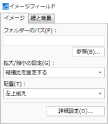
[フォルダーのパス] | [参照]をクリックして指定したフォルダーのパスが表示されます。または、イメージファイルが格納されているフォルダーのパスを直接入力します。 |
[参照] | クリックすると、[フォルダーの参照]が表示されます。使用するイメージファイルが格納されているフォルダーを指定します。 |
[拡大/縮小の設定] | ▼をクリックして表示される一覧から、拡大/縮小の方法を選択します。 [縦横比を固定する] [フィールドの枠に合わせる] [元のサイズを維持する] |
[配置] | ▼をクリックして表示される一覧から、配置方法を選択します。 [左上揃え] [右上揃え] [中央揃え] [左下揃え] [右下揃え] |
[詳細設定] | クリックすると、[イメージフィールドの詳細設定]が表示されます。[イメージフィールドの詳細設定]では、イメージフィールドの詳細を設定できます。詳細は次を参照してください。 |
[線と背景]タブ
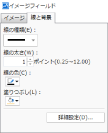
[線の種類] | ▼をクリックして表示される一覧から、使用する線の種類を選択します。 |
[線の太さ] | 使用する線の太さを設定します。設定できる線の太さは、0.25~12.00 ポイントです。 |
[線の色] | |
[塗りつぶし] | |
[詳細設定] | クリックすると、[イメージフィールドの詳細設定]が表示されます。[イメージフィールドの詳細設定]では、イメージフィールドの詳細を設定できます。詳細は次を参照してください。 |
メモ |
[線の色]、および[塗りつぶし]で[その他の色]を選択した場合は、[色の設定]が表示され、[線の色]、および[塗りつぶし]の一覧にない色を設定できます。 |
フィールドの詳細設定
次の項目は、詳細ウィンドウの[詳細設定]をクリックして表示される[イメージフィールドの詳細設定]で設定できます。
[イメージフィールドの詳細設定]
[フィールド名] | フィールド名を設定できます。63文字以内で設定します。 |
[書式設定]タブ
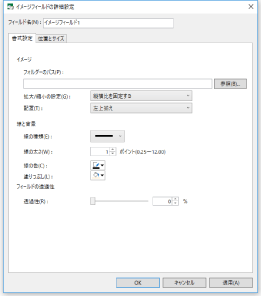
[イメージ] | イメージの設定ができます。 |
[フォルダーのパス] | [参照]をクリックして指定したフォルダーのパスが表示されます。または、イメージファイルが格納されているフォルダーのパスを直接入力します。 |
[参照] | クリックすると、[フォルダーの参照]が表示されます。使用するイメージファイルが格納されているフォルダーを指定します。 |
[拡大/縮小の設定] | ▼をクリックして表示される一覧から、拡大/縮小の方法を選択します。 [縦横比を固定する] [フィールドの枠に合わせる] [元のサイズを維持する] |
[配置] | ▼をクリックして表示される一覧から、配置方法を選択します。 [左上揃え] [右上揃え] [中央揃え] [左下揃え] [右下揃え] |
[線と背景] | 線と塗りの設定ができます。 |
[線の種類] | ▼をクリックして表示される一覧から、使用する線の種類を選択します。 |
[線の太さ] | 使用する線の太さを設定します。設定できる線の太さは、0.25~12.00 ポイントです。 |
[線の色] | |
[塗りつぶし] | |
[フィールドの透過性] | フィールドの透過性を設定できます。 |
[透過性] | スライダー位置と数値は、イメージフィールドの透過性を表します。透過性を変更する場合は、スライダーを左右に動かすか、数値を入力します。 |
メモ |
[線の色]、および[塗りつぶし]で[その他の色]を選択した場合は、[色の設定]が表示され、[線の色]、および[塗りつぶし]の一覧にない色を設定できます。 |
[位置とサイズ]タブ
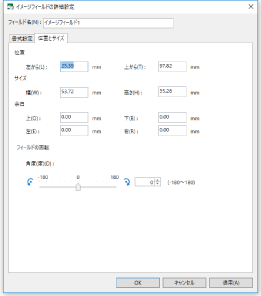
[位置] | イメージフィールドの位置を設定できます。 |
[左から] | X軸方向の位置を設定します。位置を変更する場合は、数値を入力します。 |
[上から] | Y軸方向の位置を設定します。位置を変更する場合は、数値を入力します。 |
[サイズ] | イメージフィールドのサイズを設定できます。 |
[幅] | 幅を設定します。幅を変更する場合は、数値を入力します。 |
[高さ] | 高さを設定します。高さを変更する場合は、数値を入力します。 |
[余白] | イメージフィールドの余白を設定できます。 |
[上] | 上からの余白を設定します。上からの余白を変更する場合は、数値を入力します。 |
[下] | 下からの余白を設定します。下からの余白を変更する場合は、数値を入力します。 |
[左] | 左からの余白を設定します。左からの余白を変更する場合は、数値を入力します。 |
[右] | 右からの余白を設定します。右からの余白を変更する場合は、数値を入力します。 |
[フィールドの回転] | イメージフィールドの角度を設定できます。 |
[角度(度)] | スライダーの位置はイメージフィールドの角度を表します。角度を変更する場合は、スライダーを左右に動かすか、数値を入力します。 |